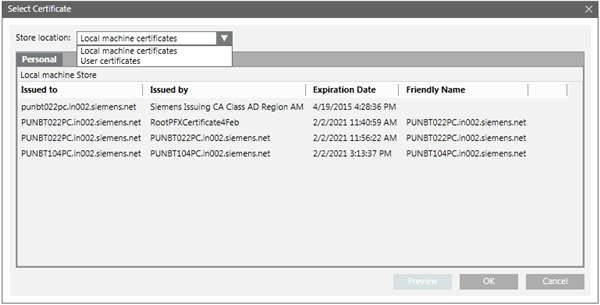Dialogfeld Zertifikat auswählen
Das Dialogfeld Zertifikat auswählen führt alle im ausgewählten Speicher verfügbaren Zertifikate auf. Sie können ein bereits in den Windows-Zertifikatsspeicher importiertes Zertifikat hier auswählen.
Ferner können Sie einen der verfügbaren Speicherorte auswählen. Es werden alle in dem ausgewählten Speicher verfügbaren Zertifikate aufgeführt. Über Vorschau können Sie Einzelheiten zu den Zertifikaten anschauen.
Das Dialogfeld Zertifikat auswählen enthält die folgenden Elemente.
Dialogfeld Zertifikat auswählen | |
Bezeichnung | Beschreibung |
Speicherort | Sie können einen der verfügbaren Zertifikatsspeicher aus der Liste auswählen. |
Register Eigene Zertifikate/Register Stammzertifizierungsstellen | Zeigt die logischen Speicherorte an. Wenn in einem spezifischen logischen Speicher kein Zertifikat vorhanden ist, wird das Register nicht angezeigt. Sie können eines der verfügbaren Zertifikate aus der Liste auswählen. |
Ausgestellt an | Zeigt den Wert Ausgestellt an für alle aufgeführten Zertifikate an. |
Ausgestellt von | Zeigt den Wert Ausgestellt von für alle aufgeführten Zertifikate an. |
Ablaufdatum | Zeigt das Ablaufdatum der aufgeführten Zertifikate an. Stellen Sie sicher, dass das von Ihnen ausgewählte Zertifikat nicht abgelaufen ist. |
Anzeigename | Zeigt den Anzeigenamen der aufgeführten Zertifikate an. |
OK | Schliesst das Dialogfeld. Wenn ein Zertifikat ausgewählt wurde, wird es dem Feld Host-Zertifikat im Expander Kommunikationssicherheit des Registers Projekteinstellungen hinzugefügt. |
Abbrechen | Schliesst das Dialogfeld. |
Vorschau | Klicken Sie diese Schaltfläche, um die Einzelheiten zu dem ausgewählten Zertifikat anzuzeigen, z.B. den privaten Schlüssel für ein Host-Zertifikat oder das Root-Zertifikat eines Host-Zertifikats. |
Tipps zur Auswahl eines Zertifikats für die Webserver-Kommunikation (CCom-Port)
- Zur Sicherung der Webserver-Kommunikation können Sie nur ein Host-Zertifikat oder ein selbst signiertes Zertifikat verwenden, das im Speicher Eigene Zertifikate des Speichers für lokale Zertifikate im Windows-Zertifikatspeicher verfügbar ist.
- Zur Sicherung der Webserver-Kommunikation wird standardmässig das Host-Zertifikat verwendet, das als Standardzertifikat eingestellt ist. Sie können dies jedoch ändern und ein anderes Host-Zertifikat oder selbst-signiertes Zertifikat auswählen, das im Speicher Eigene Zertifikate des Speichers für lokale Zertifikate im Windows-Zertifikatspeicher verfügbar ist.
- Das Zertifikat (Host/selbst-signiert) muss einen privaten Schlüssel haben und als exportierbar gekennzeichnet sein. Das Host-Zertifikat (zusammen mit seinem privaten Schlüssel, der als exportierbar gekennzeichnet ist) oder das selbst-signierte Zertifikat muss in den Speicher Eigene Zertifikate des Speichers für lokale Zertifikate im Windows-Zertifikatspeicher importiert und als Standard eingestellt werden.
- Dieses Zertifikat wird verwendet, um die Kommunikation zwischen dem lokalen/entfernten Webserver (IIS) und dem CCom-Port auf dem Desigo CC-Server zu sichern.
- Das für die Sicherung der Web-Kommunikation verwendete Zertifikat muss auf den vollständigen Computernamen des Desigo CC-Servers, einen Kurznamen oder eine IPv4-IP-Adresse ausgestellt sein.
- Er kann zum Beispiel ABCXY022PC.dom01.company.net lauten. Beachten Sie, dass das Feld Ausgestellt an eines solchen Zertifikats den vollständigen Computernamen enthält.
- Dies kann auch ein Platzhalter-Zertifikat sein, das auf den vollständigen Computernamen ausgestellt ist, z.B. *.dom01.company.net.
- Zudem kann ein Multihost-Zertifikat verwendet werden. Dieses muss allerdings den Hostnamen des Desigo CC-Servers in der Eigenschaft Alternativer Antragstellername des Zertifikats enthalten.
- Wenn der Webserver (IIS) auf dem gleichen Computer installiert ist wie der Desigo CC-Server, der den CCom-Port hostet, müssen Sie sicherstellen, dass der Stamm des für eine sichere Web-Kommunikation konfigurierten Host-Zertifikats auf dem Server im Speicher Stammzertifizierungsstellen des Windows-Zertifikatsspeichers verfügbar ist.
- Wenn der Webserver (IIS) auf einem anderen Computer als der Desigo CC-Server installiert ist, und das Serverprojekt die Web-Kommunikation mit
- einem Host-Zertifikat sichert, dann muss das Root-Zertifikat des Host-Zertifikats im Speicher Stammzertifizierungsstellen des Windows-Zertifikatsspeichers des Webservers (IIS) verfügbar sein.
- einem selbst-signierten Zertifikat sichert, dann muss das selbst-signierte Zertifikat im Speicher Stammzertifizierungsstellen und im Speicher Eigene Zertifikate des Windows-Zertifikatsspeichers des Webservers (IIS) verfügbar sein.
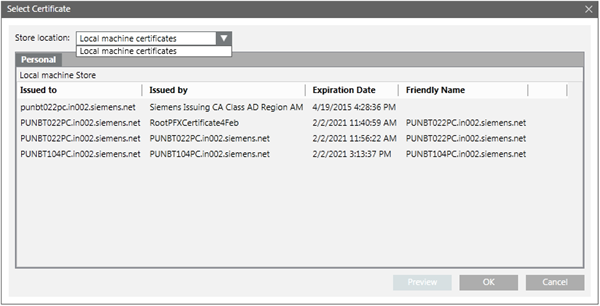
Tipps zur Auswahl eines Zertifikats für die Client-Server-Kommunikation
- Um die Kommunikation zwischen einem Serverprojekt und dem Client, der sich während des Client/Server-Setups mit dem Serverprojekt verbindet, zu sichern, können Sie entweder Zertifikate aus dem Windows-Speicher oder dateibasierte (.pem) Zertifikate verwenden.
- Nach der Erstellung mit SMC sind die dateibasierten (.pem) Zertifikate, das Root- und das Host-Zertifikat sowie der Hostschlüssel auf der Festplatte für die weitere Verwendung bei der Projektbearbeitung verfügbar.
- Sie müssen die Zertifikate des Windows-Speichers in die entsprechenden Windows-Zertifikatspeicher importieren, um sie bei der Projektbearbeitung weiter verwenden zu können.
- Das Root-Zertifikat muss in den Speicher Stammzertifizierungsstellen des Speichers Lokale Zertifikate im Windows-Zertifikatspeicher importiert und als Standard eingestellt werden.
- Das Host-Zertifikat (zusammen mit seinem privaten Schlüssel, der als exportierbar gekennzeichnet ist) muss in den Speicher Eigene Zertifikate des Speichers für Lokale Zertifikate im Windows-Zertifikatspeicher importiert und als Standard eingestellt werden.
- Stellen Sie sicher, dass das Host-Zertifikat mit dem bereitgestellten Root-Zertifikat erzeugt wird.
- Das Host-Zertifikat muss einen privaten Schlüssel enthalten, der als exportierbar gekennzeichnet ist.
- Auf einem Client/FEP-Bedienplatz muss der Benutzer, der die Desigo CC Client-Applikation startet, Leserechte für das Host-Zertifikat haben. Die Berechtigung können Sie beim Erstellen/Ändern eines Client/FEP-Projekts in SMC einrichten.
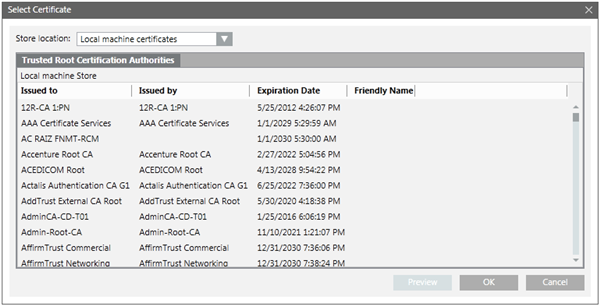
Tipps zur Auswahl eines Zertifikats für eine Website
Wählen Sie ein Host-/selbstsigniertes Zertifikat im Register Eigene Zertifikate – Speicherort des lokalen Computerzertifikats aus der Dropdown-Liste zum Sichern der Website aus.
- Wenn Sie ein Host-Zertifikat für eine Website auswählen, muss das Stammzertifikat des gewählten Host-Zertifikats im Speicher der Stammzertifizierungsstellen des Computers verfügbar sein, auf dem Sie den Windows App Client starten.
- Wenn Sie das selbstsignierte Zertifikat verwenden, muss dasselbe Zertifikat im Speicher der Stammzertifizierungsstellen des Computers verfügbar sein, auf dem Sie den Windows App Client starten.
- Wenn für die Website und die Webapplikation unterschiedliche Zertifikate verwendeten werden, müssen Sie das Zertifikat für die Website manuell im Speicher der Stammzertifizierungsstellen auf dem Computer installieren, auf dem Sie den Windows App Client starten.
- Stellen Sie sicher, dass das gewählte Zertifikat für den im Feld Hostname angegebenen Hostnamen ausgestellt wurde.
- Beispiel 1: Wenn der Host-Name ABCXY022PC.dom01.company.net lautet und Sie ein Platzhalter-Zertifikat im Feld Ausgestellt an benutzen wollen, muss dieses das Format *.dom01.company.net haben.
- Beispiel 2: Wenn Sie ein Multihost-Zertifikat verwenden, ist ein beliebiger Zertifikatsname möglich, aber der Host-Name aus dem Feld Host-Name muss bei seinen Alternativen Antragstellernamen (SAN) aufgeführt sein.
- Beispiel 3: Wenn Sie ein mit der SMC erstelltes Host-Zertifikat oder selbst-signiertes Zertifikat benutzen, dann muss der Name (Ausgestellt an) des Zertifikats mit dem Host-Namen im Feld Host-Name übereinstimmen.
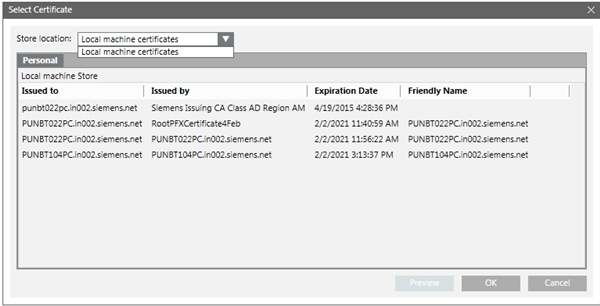
Tipps zur Auswahl eines Zertifikats für eine Website
Das Zertifikat der Website und das der Webapplikation können unterschiedlich sein. Sie müssen sicherstellen, dass neben dem Zertifikat für die Website auch das Zertifikat für die Webapplikation im Speicher der Stammzertifizierungsstellen des Windows-Zertifikatspeichers verfügbar sind.
Wählen Sie im Register Eigene Zertifikate ein Host-/selbstsigniertes Zertifikat mit exportierbarem Schlüssel - Lokales Zertifikat/Benutzerzertifikate aus der Dropdown-Liste Speicherort zur Sicherung der Webapplikation.
- Wenn Sie ein Host-Zertifikat für eine Webapplikation auswählen, müssen das Stammzertifikat des gewählten Host-Zertifikats und das Host-Zertifikat im Speicher der Stammzertifizierungsstellen (TRCA) des Windows-Zertifikatspeichers des Rechners verfügbar sein, auf dem Sie den Windows App Client starten.
- Wenn Sie das selbstsignierte Zertifikat verwenden, muss dasselbe Zertifikat im Speicher der Stammzertifizierungsstellen (TRCA) des Computers verfügbar sein, auf dem Sie den Windows App Client starten.
- Um die Konfiguration von Zertifikaten zu vereinfachen, sollten Sie auf dem Computer, auf dem Sie den Windows App Client starten, dieselben Zertifikate (vorzugsweise selbstsignierte) sowohl zum Sichern einer Website als auch zum Signieren der Webapplikation verwenden.